ABP(주소록 정책)를 사용하면 사용자를 특정 그룹으로 분할하여 Outlook 및 웹용 Outlook(이전의 Outlook Web App)에서 사용자 지정된 URL(전역 주소 목록)을 제공할 수 있습니다. ABP에 대한 자세한 내용은 Exchange Online 주소록 정책을 참조하세요.
사서함을 만들 때 사용자에게 ABP가 자동으로 할당되지 않습니다. 사서함에 ABP를 할당하지 않으면 전체 organization 대한 GAL이 Outlook 및 웹용 Outlook 사용자에게 표시됩니다. 또한 ABP가 할당된 사용자는 ABP에 대해 지정된 GAL에 있어야 합니다.
ABP에 대한 가상 조직을 식별하려면 사서함, 연락처 및 그룹에서 CustomAttribute1 에서 CustomAttribute15 특성으로 사용하는 것이 좋습니다. 이러한 특성은 모든 받는 사람 유형에서 가장 널리 사용 가능하고 관리가 용이하기 때문입니다.
사서함에 ABP를 할당하려면 EAC(Exchange 관리 센터)에서 ABP를 선택하거나 Exchange Online PowerShell에서 ABP를 지정합니다.
시작하기 전에 알아야 할 사항은 무엇인가요?
예상 완료 시간: 5분 미만입니다.
기본적으로 주소 목록 역할은 Exchange Online의 역할 그룹에 할당되지 않습니다. 주소 목록 역할이 필요한 cmdlet 또는 기능을 사용하려면 역할 그룹에 역할을 추가해야 합니다. 자세한 내용은 역할 그룹 수정을 참조하세요.
EAC(Exchange 관리 센터)를 열려면 Exchange Online Exchange 관리 센터를 참조하세요. Exchange Online PowerShell에 연결하려면 Exchange Online PowerShell에 연결을 참조하세요.
이 항목의 절차에 적용될 수 있는 바로 가기 키에 대한 자세한 내용은 Exchange 관리 센터의 바로 가기 키를 참조하세요.
EAC를 사용하여 사서함에 ABP 할당
EAC에서 받는 사람 사서함을> 클릭합니다.
사서함 목록에서 수정할 사서함을 찾습니다. 다음을 수행할 수 있습니다.
사서함 목록을 스크롤합니다.
검색 검색
 을 클릭하고 사용자 이름, 전자 메일 주소 또는 별칭의 일부를 입력합니다.
을 클릭하고 사용자 이름, 전자 메일 주소 또는 별칭의 일부를 입력합니다.더 많은 필터 옵션을 보려면 필터 아이콘을 클릭합니다.
사서함 관리 페이지에서 표시 이름 열 옆에 있는 빈 영역에 표시되는 단추 옵션을 포함하여 행의 아무 곳이나 클릭하여 개별 사서함을 선택합니다.
열리는 사용자 사서함 페이지에서 사서함>사서함 정책 관리를 클릭합니다.
사서함 정책 관리 페이지에서 주소록 정책의 드롭다운 화살표를 클릭하고 적용할 ADP를 선택합니다.
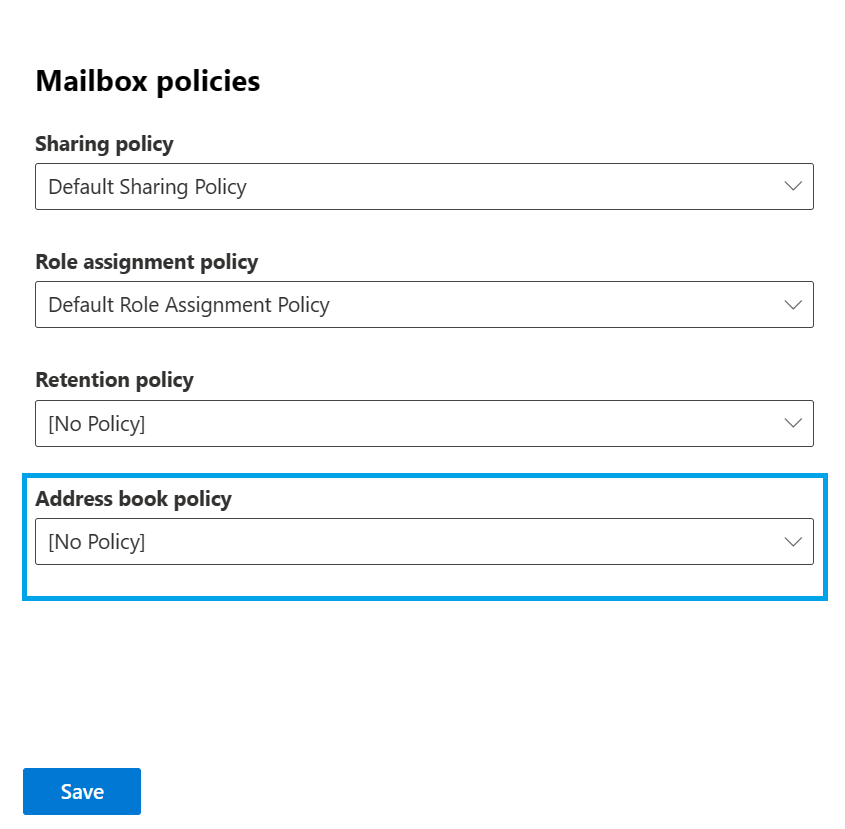
작업을 마쳤으면 저장을 클릭합니다.
EAC를 사용하여 여러 사서함에 ABP 할당
EAC에서 받는 사람 사서함을> 클릭합니다.
사서함 관리 페이지에서 사서함을 선택하고 사서함 정책을 클릭합니다.
사서함 정책 세부 정보 창에서 주소록 정책의 드롭다운 화살표를 클릭하고 적용할 ADP를 선택합니다.
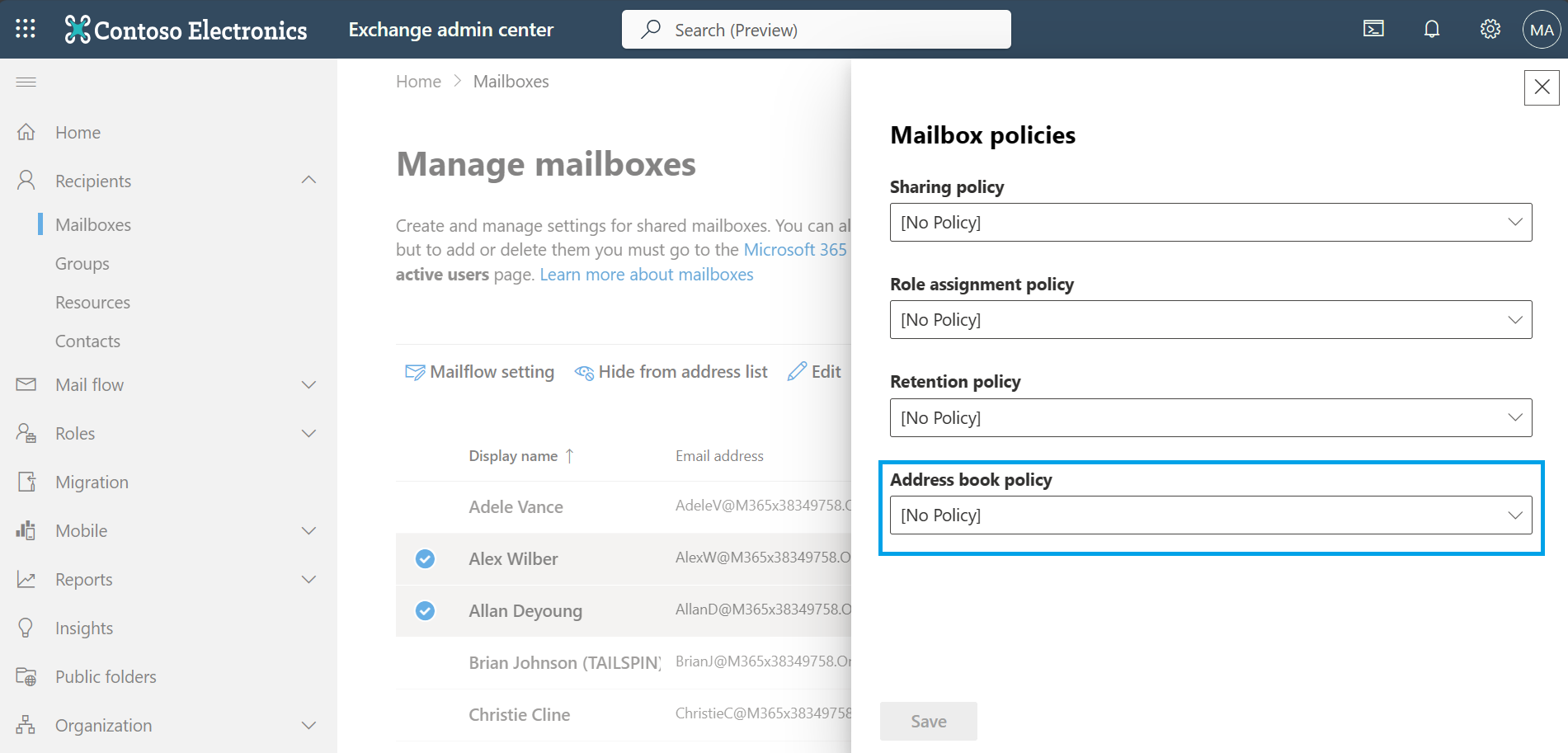
저장을 클릭합니다.
Exchange Online PowerShell을 사용하여 사서함 사용자에게 ABP 할당
사서함에 ABP를 적용하는 데 사용할 수 있는 세 가지 기본 방법이 있습니다.
개별 사서함: 다음 구문을 사용합니다.
Set-Mailbox -Identity <MailboxIdentity> -AddressBookPolicy <ABPIdentity>이 예제에서는 All Fabrikam이라는 ABP를 사서함 joe@fabrikam.com에 할당합니다.
Set-Mailbox -Identity joe@fabrikam.com -AddressBookPolicy "All Fabrikam"특성별 사서함 필터링: 이 메서드는 가상 organization 정의하는 고유한 필터링 가능한 특성을 사용합니다(예: CustomAttribute1~CustomAttribute15 특성 값).
구문은 다음 두 명령(하나는 사서함을 식별하고 다른 하나는 사서함에 ABP를 적용하는 명령)을 사용합니다.
$<VariableName> = Get-Mailbox -ResultSize unlimited -Filter <Filter>$<VariableName> | foreach {Set-Mailbox -Identity $_.MicrosoftOnlineServicesID -AddressBookPolicy <ABPIdentity>}이 예제에서는 CustomAttribute15 값이 인 모든 사서함 사용자에게 All Fabrikam이라는 ABP를 할당합니다
FAB.$Fabrikam = Get-Mailbox -Filter "CustomAttribute15 -eq 'FAB'"$Fabrikam | foreach {Set-Mailbox -Identity $_.MicrosoftOnlineServicesID -AddressBookPolicy "All Fabrikam"}특정 사서함 목록 사용: 이 방법을 사용하려면 사서함을 식별하기 위해 텍스트 파일이 필요합니다. 공백(예: 사용자 계정)이 포함되지 않은 값이 가장 적합합니다. 텍스트 파일에는 다음과 같이 각 줄에 하나의 사용자 계정이 포함되어야 합니다.
akol@contoso.com
tjohnston@contoso.com
kakers@contoso.com구문은 다음 두 명령(하나는 사용자 계정을 식별하고 다른 하나는 해당 사용자에게 정책을 적용하는 명령)을 사용합니다.
$<VariableName> = Get-Content "<text file>"$<VariableName> | foreach {Set-Mailbox -Identity $_.MicrosoftOnlineServicesID -AddressBookPolicy <ABPIdentity>}다음은 C:\My Documents\Fabrikam.txt 파일에 지정된 사서함에 All Fabrikam이라는 ABP 정책을 할당하는 예제입니다.
$Fab = Get-Content "C:\My Documents\Fabrikam.txt"$Fab | foreach {Set-Mailbox -Identity $_.MicrosoftOnlineServicesID -AddressBookPolicy "All Fabrikam"}
구문과 매개 변수에 대한 자세한 내용은 Set-Mailbox 및 Get-Mailbox를 참조하십시오.
작동 여부는 어떻게 확인하나요?
사서함에 ABP를 성공적으로 적용했는지 확인하려면 다음 단계를 사용합니다.
EAC에서 받는 사람>사서함으로 이동하고, 열리는 사서함 창의 속성에서 사서함 정책 관리를 클릭하고 주소록 정책 필드에서 ABP를 확인합니다.
Exchange Online PowerShell<에서 MailboxIdentity>를 사서함의 이름, 별칭, 전자 메일 주소 또는 계정 이름으로 바꾸고 다음 명령을 실행하여 AddressBookPolicy 속성의 값을 확인합니다.
Get-Mailbox -Identity "<MailboxIdentity>" | Format-List AddressBookPolicyExchange Online PowerShell에서 다음 명령을 실행하여 AddressBookPolicy 속성의 값을 확인합니다.
Get-Mailbox -ResultSize unlimited | Format-Table Name,AddressBookPolicy -Auto
추가 정보
사서함에서 ABP 할당을 제거하려면 EAC에서 [정책 없음] 값을 선택하거나 Exchange Online PowerShell의 AddressBookPolicy 매개 변수 값을 $null 사용합니다.